Çeşitli ağ ayarlarını ve bileşenlerini yapılandırır
- Netsh.exe, Windows'ta ağ yapılandırması ve yönetimi için kullanılan bir komut satırı aracıdır.
- Kullanıcıların ağ arabirimlerini, güvenlik duvarı ayarlarını, IP adreslerini, yönlendirme tablolarını ve daha fazlasını kontrol etmesine olanak tanır.
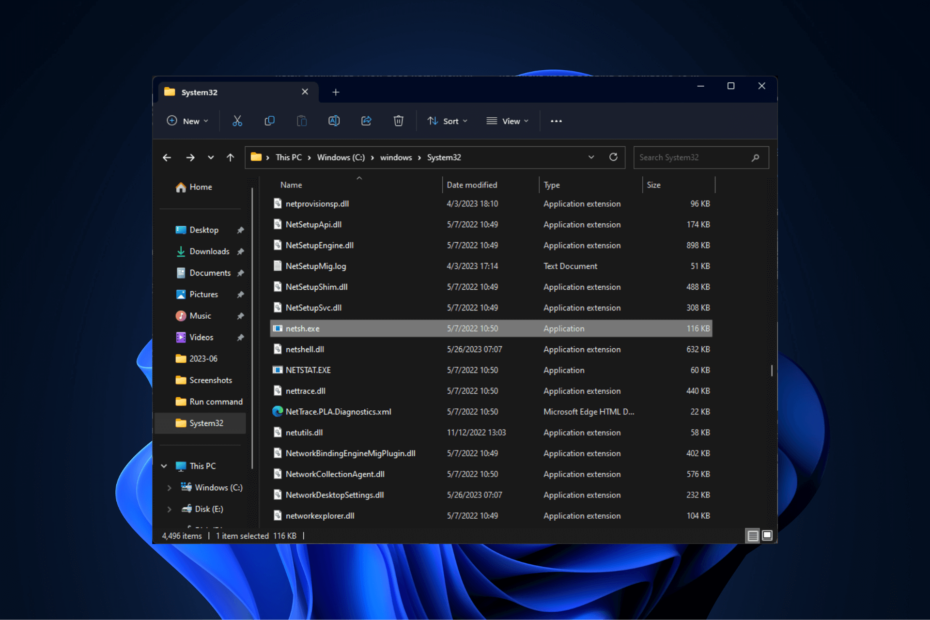
XİNDİRME DOSYASINI TIKLAYARAK KURULUM
- Fortect'i indirin ve yükleyin PC'nizde.
- Aracı başlatın ve Taramayı başlat
- sağ tıklayın Tamiratve birkaç dakika içinde düzeltin.
- 0 okuyucular bu ay şimdiye kadar Fortect'i zaten indirdiler
Windows Görev Yöneticisi'nde netsh.exe işlemiyle veya ilgili hatalarla karşılaştıysanız, bu kılavuz yardımcı olabilir!
Netsh.exe'nin amacını derinlemesine inceleyeceğiz, yaygın olarak ilişkilendirilen hataları keşfedeceğiz ve bu hataları düzeltmek için yardımcı ipuçları ve teknikler sunarak sorunsuz ağ işlemleri sağlayacağız.
Netsh.exe nedir?
Netsh.exe güçlü bir komut satırı aracı Windows işletim sistemi için. Ağ Kabuğu anlamına gelir ve çeşitli ağ ayarlarını ve bileşenlerini yapılandırmak ve yönetmek için çok yönlü bir yardımcı programdır.
Netsh.exe ile kullanıcılar ağ arabirimlerini yapılandırabilir, güvenlik duvarı ayarlarını değiştir, IP adreslerini yönetin, yönlendirme tablolarını değiştirin, ağ ilkelerini ayarlayın ve ağla ilgili çeşitli görevleri gerçekleştirin.
IPv4 ve IPv6 protokollerini destekler ve ağ yöneticileri ile ileri düzey kullanıcılar için kapsamlı işlevsellik sunar.
Netsh.exe, özellikle grafik kullanıcı arabirimlerinin (GUI'ler) kullanılamadığı veya komut satırı arabirimleri veya komut dosyası oluşturma ağı aracılığıyla uzak sistemleri yönetirken olduğu gibi pratik yapılandırmalar.
Gelişmiş sorun giderme adımlarını uygulamadan önce aşağıdaki kontrolleri yapmayı düşünmelisiniz:
- Bilgisayarınızı yeniden başlatmayı deneyin.
- Windows'unuzun güncel olduğundan emin olun.
- Koş kayıt defteri temizleyici bozuk kayıt defteri girdilerinden kaynaklanan hataları düzeltmek için.
- Uygulama atma hatalarını yeniden yükleyin.
Bunları kontrol ettikten sonra sorun giderme adımlarına geçelim.
1. DISM ve SFC taramalarını çalıştırın
- basın pencereler anahtar türü komutve tıklayın Yönetici olarak çalıştır.
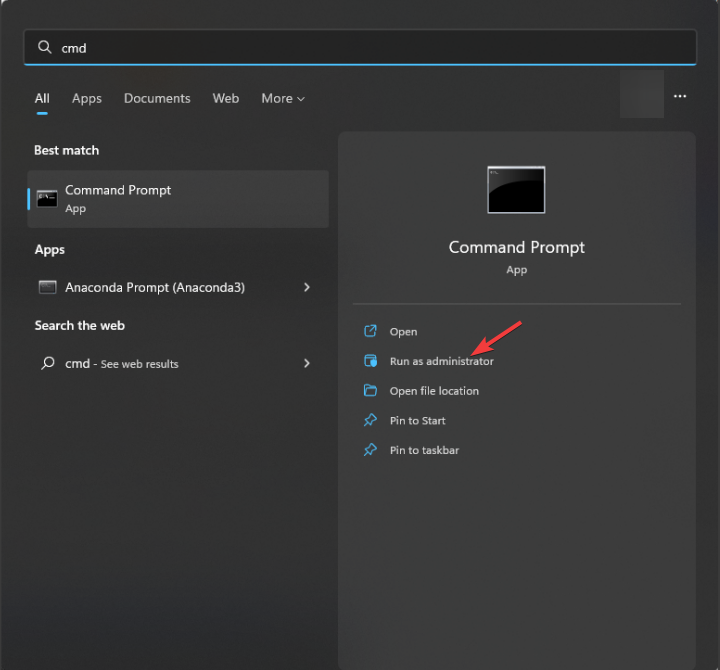
- Windows işletim sistemi görüntü dosyalarını geri yüklemek için aşağıdaki komutu yazın ve Girmek:
Dism /Çevrimiçi /Cleanup-Image /RestoreHealth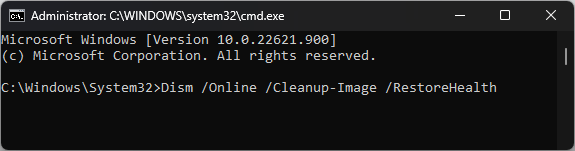
- Komut çalıştırıldıktan sonra DISM, bozulmayı düzeltmek için gereken dosyaları sağlamak için Windows Update'i kullanır; bittiğinde, bozuk dosyaları önbelleğe alınmış bir kopyayla değiştirmek için aşağıdaki komutu kopyalayıp yapıştırın ve tıklayın Girmek:
sfc/scannow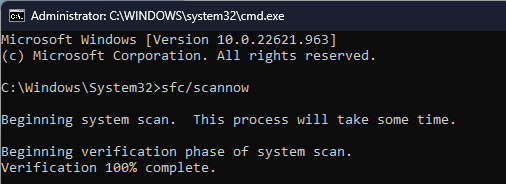
- Komut işleminin tamamlanması birkaç dakika sürebilir; bittiğinde, bilgisayarınızı yeniden başlatın.
Bu Windows tarama işlemi netsh.exe dosyasıyla ilgili hataları çözmediyse, bunun yerine güvenilir bir alternatife ihtiyacınız olacaktır.
Bunun için ideal yazılım uygulaması, PC sisteminizi tamamen tarayacak ve bozuk sistem dosyalarını bulacaktır. Oradan, birkaç tıklamayla otomatik olarak düzeltecektir.
2. Bir virüs taraması çalıştırın
- basın pencereler anahtar türü pencere güvenliğive tıklayın Açık.
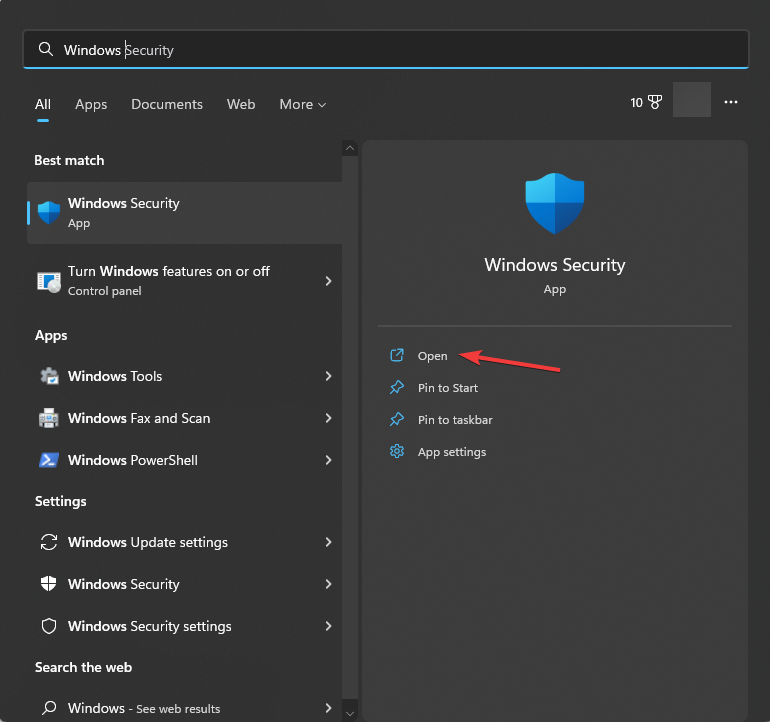
- git Virüs ve tehdit koruması ve tıklayın Tarama seçenekleri.

- Seçme Tam tarama ve tıklayın Şimdi Tara.
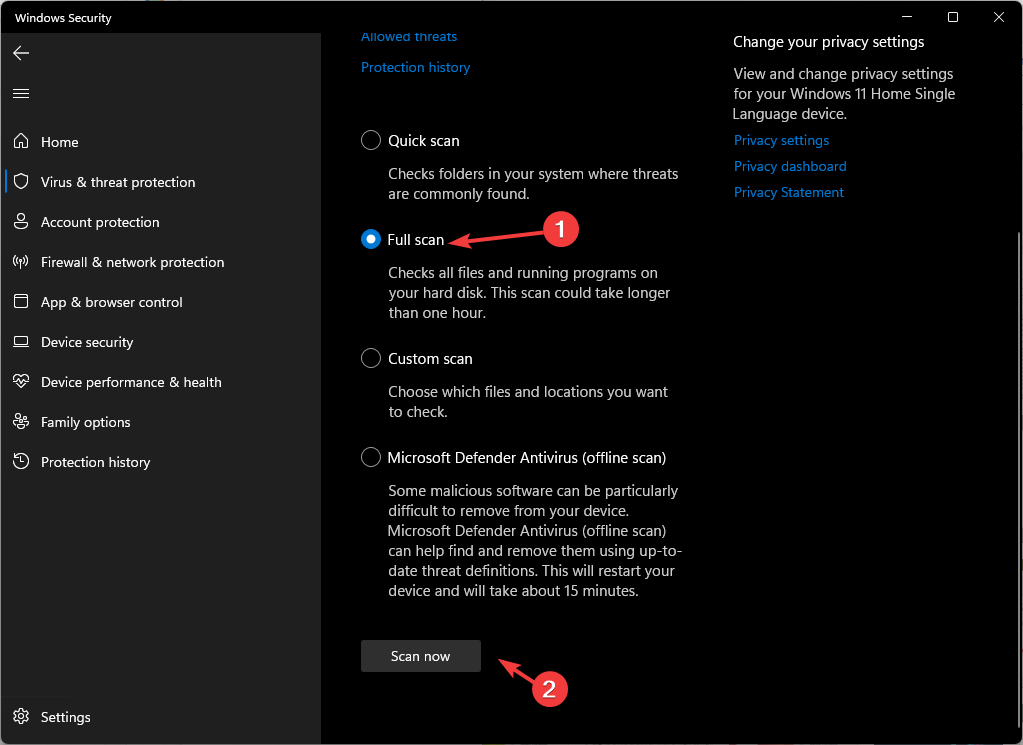
- Araç, bilgisayarınızı kötü amaçlı dosyalara karşı tarar ve bulunursa listeler.
Kötü amaçlı yazılım taraması çalıştırmak, netsh.exe dosyasını etkileyen ve hataya neden olan bulaşma olmamasını sağlar.
- Mobsync.exe nedir ve nasıl devre dışı bırakılır
- Winsat.exe nedir ve ne işe yarar?
- Jucheck.exe nedir ve kaldırmanız gerekir mi?
- Wwahost.exe nedir ve ne işe yarar?
3. Ağ sürücünüzü güncelleyin
- Basmak pencereler + R açmak için Koşmak konsol.
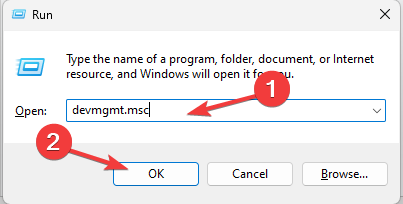
- Tip devmgmt.msc ve tıklayın TAMAM açmak için Aygıt Yöneticisi uygulama.
- git Ağ bağdaştırıcıları ve bölümü genişletmek için tıklayın.
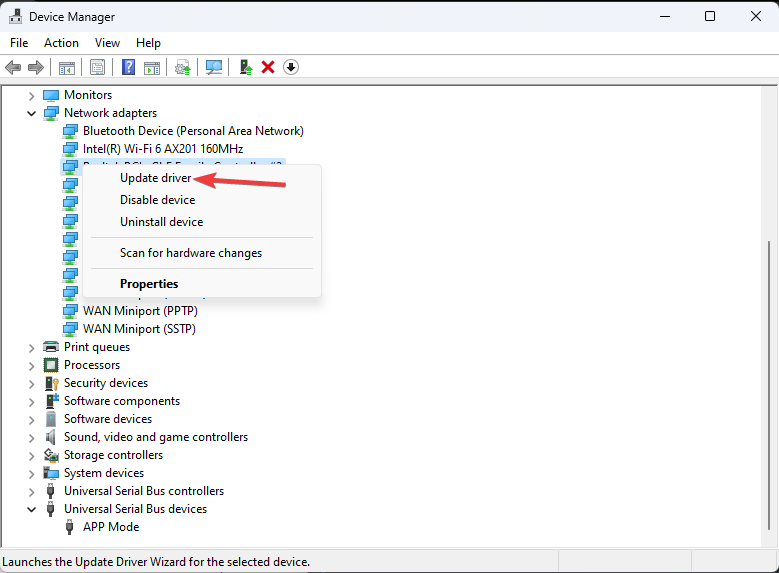
- Tek tek listelenen ağ sürücülerini bulun ve seçmek için sağ tıklayın Sürücüyü güncelle.
- Tıklamak Sürücüleri otomatik olarak ara.
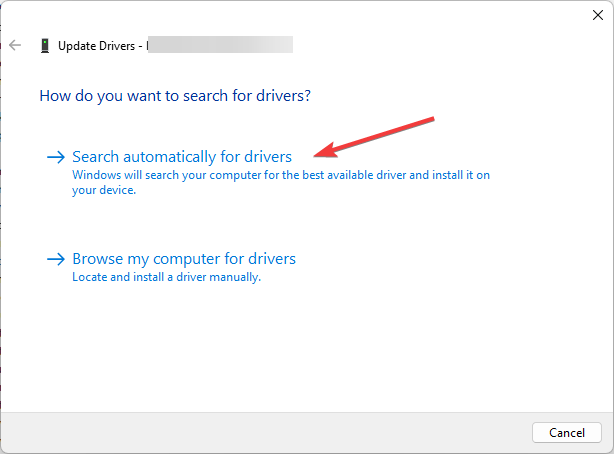
- İşlemi tamamlamak için ekrandaki talimatları izleyin.
4. Sistem geri yüklemesi gerçekleştirin
- basın pencereler anahtar türü Kontrol Panelive tıklayın Açık.
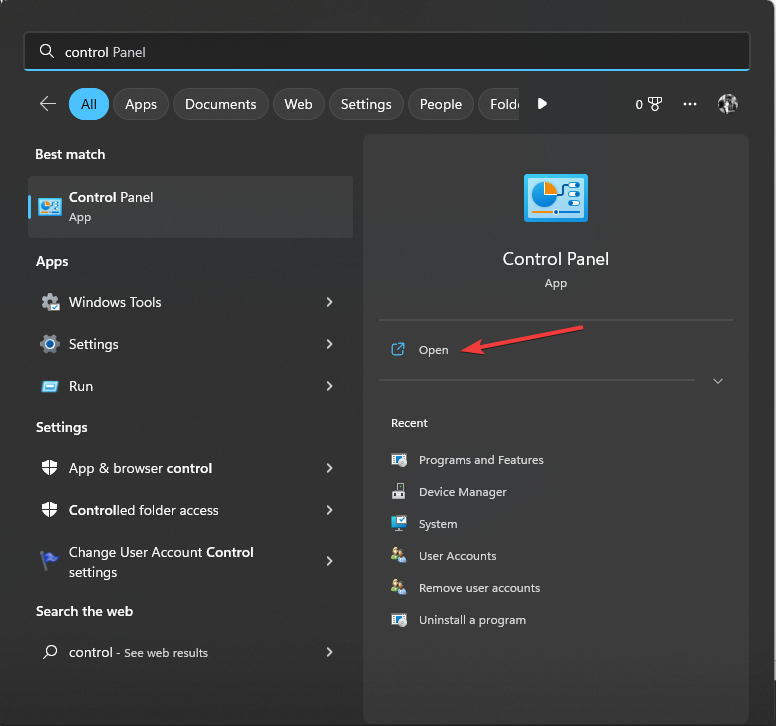
- Seçme Büyük ikonlar gibi Görüntüle ve tıklayın İyileşmek.
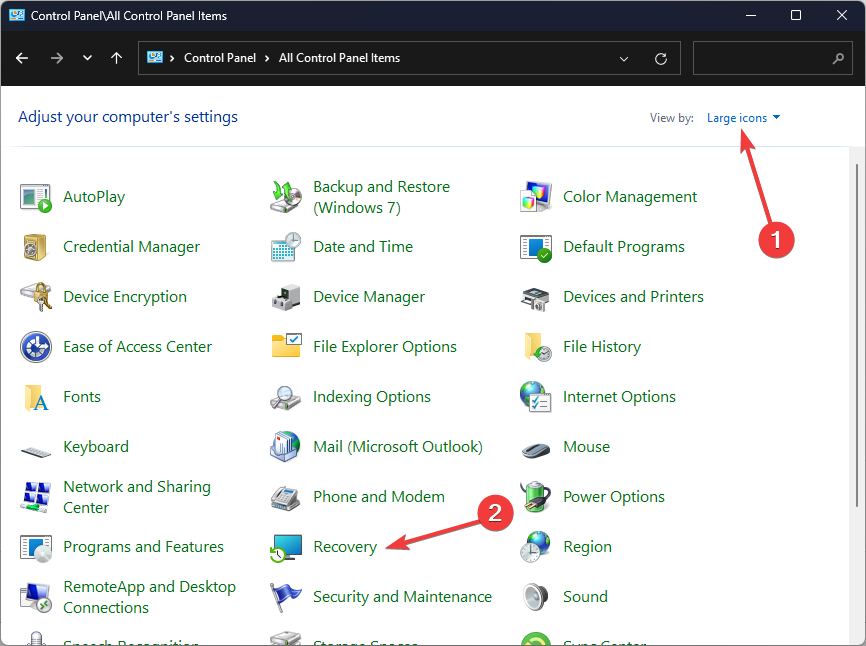
- Tıklamak Açık sistem onarımı.
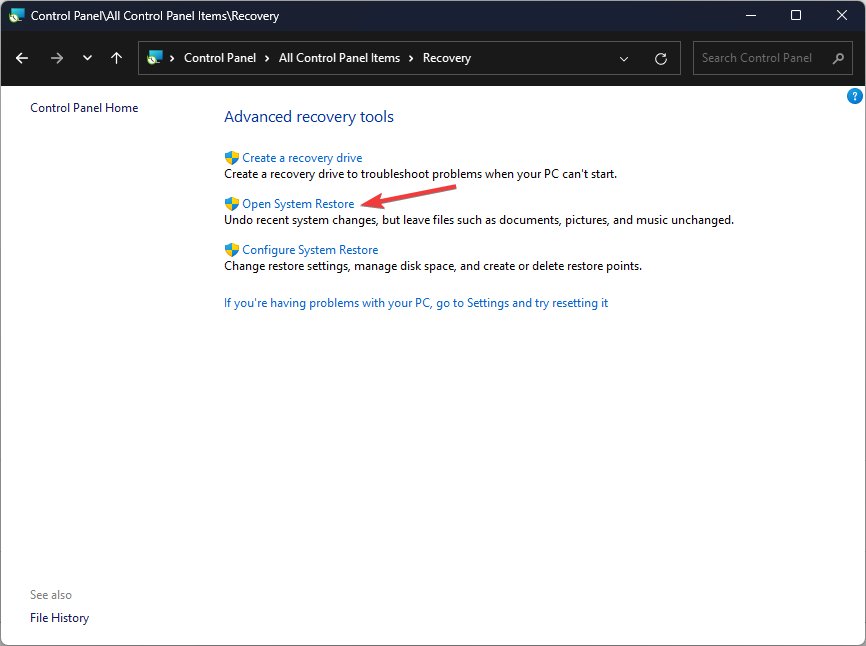
- Üzerinde Sistem Geri Yükleme pencere, seç Farklı bir geri yükleme noktası seçin ve tıklayın Sonraki.
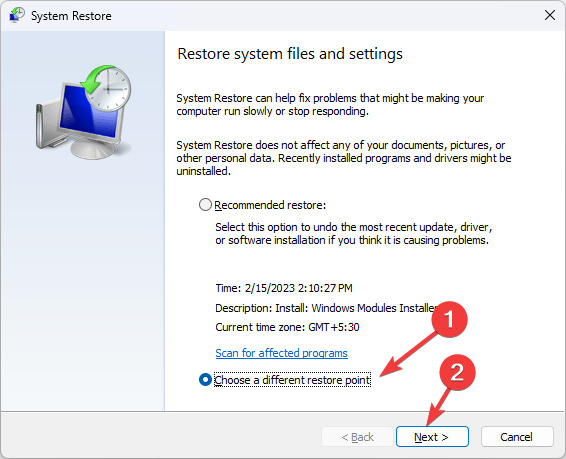
- Geri yükleme noktasını seçin ve tıklayın Sonraki.
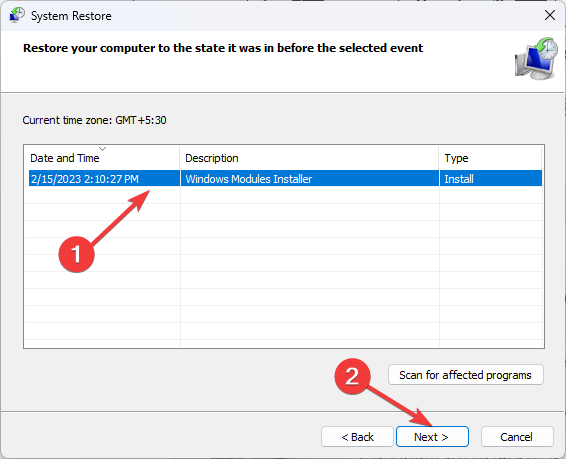
- Tıklamak Sona ermek süreci başlatmak için.
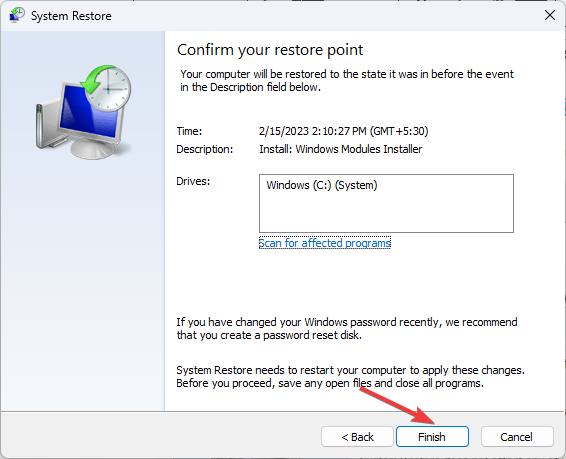
Windows yeniden başlatılacak ve bilgisayarınızı seçilen sürüme geri yükleyecektir. Eğer Sistem Geri Yükleme sizin için çalışmıyor, o zaman çözümler için bu bilgilendirici kılavuza göz atmanızı öneririz.
Yani bunlar, Netsh.exe ile ilgili sorunları çözmek için uygulayabileceğiniz düzeltmelerdir. Lütfen aşağıdaki yorumlar bölümünde konuyla ilgili herhangi bir bilgi, ipucu ve deneyiminizi bize vermekten çekinmeyin.
Hâlâ sorun mu yaşıyorsunuz?
SPONSORLU
Yukarıdaki öneriler sorununuzu çözmediyse, bilgisayarınız daha ciddi Windows sorunları yaşayabilir. Gibi hepsi bir arada bir çözüm seçmenizi öneririz. kale Sorunları verimli bir şekilde çözmek için. Kurulumdan sonra, sadece tıklayın Görüntüle ve Düzelt düğmesine basın ve ardından Onarımı Başlatın.

